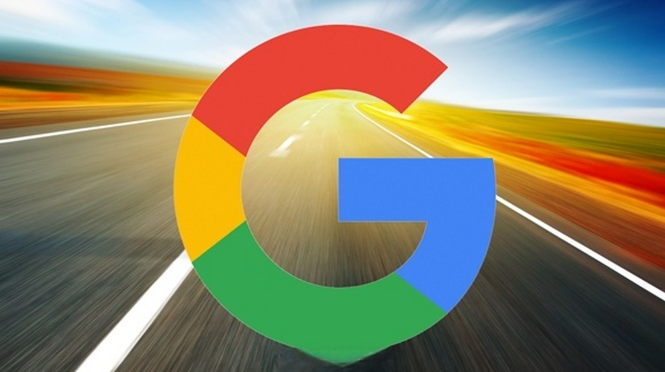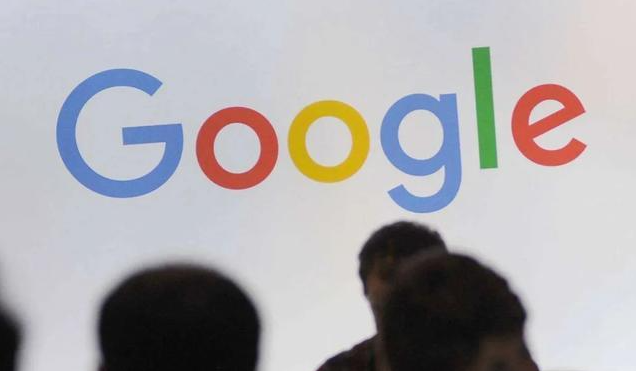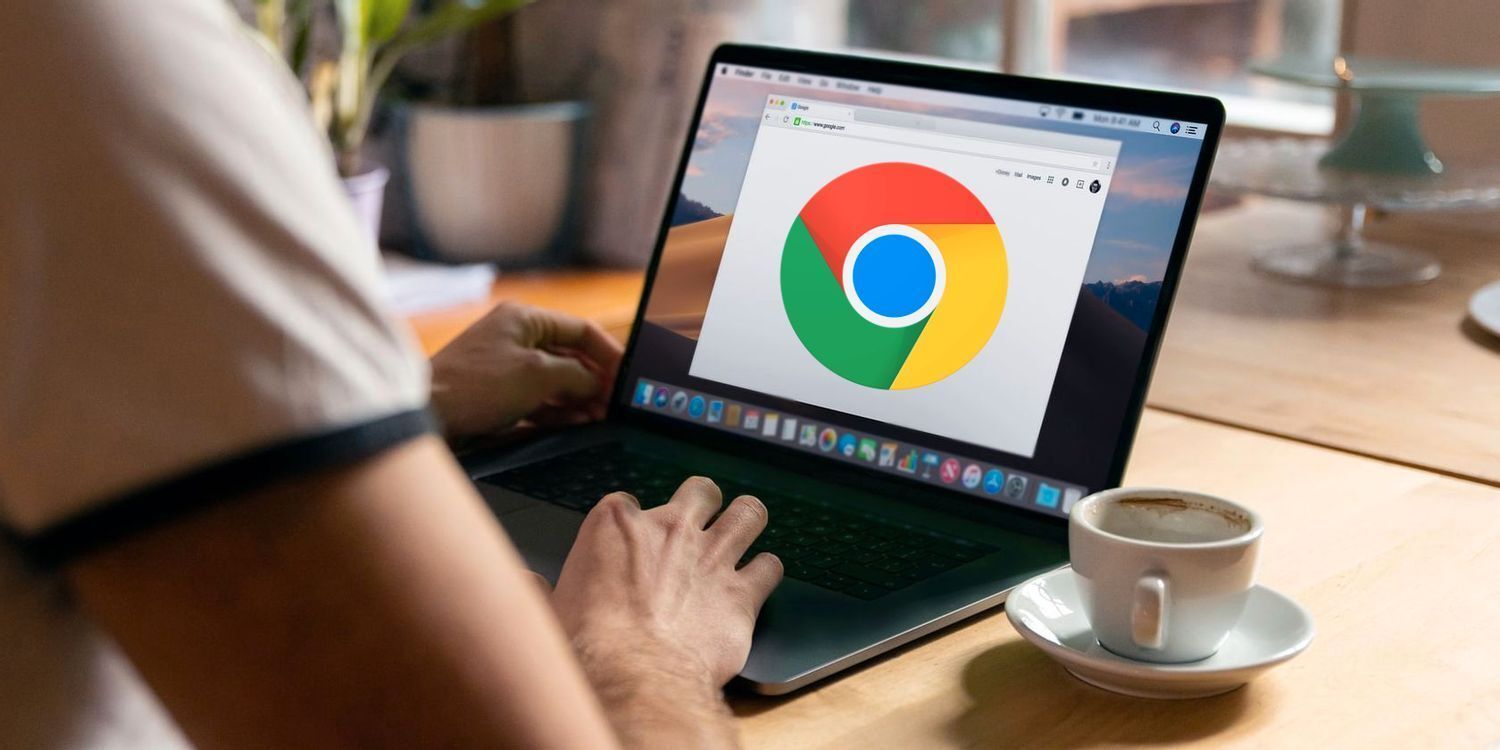2025年谷歌浏览器广告弹窗拦截插件安装与使用
时间:2025-08-01
来源:谷歌浏览器官网

打开Chrome浏览器进入扩展管理页面。点击右上角三个点的菜单图标选择“更多工具”,再点击“扩展程序”;或者直接在地址栏输入chrome://extensions/并回车进入该页面。这里会显示已安装的所有扩展和可添加新扩展的选项。
启用开发者模式以便安装第三方插件。在扩展管理页面右上角找到并开启“开发者模式”开关,这个步骤允许手动加载本地下载的插件文件。对于企业版或教育版等特殊版本的Chrome浏览器,可能需要先暂时调整安全设置才能顺利完成后续操作。
通过官方应用商店安装主流广告拦截插件。点击页面中的“打开 Chrome 网上应用店”蓝色按钮跳转至商店页面,在搜索栏输入“uBlock Origin”或“Adblock Plus”等关键词后回车。浏览搜索结果时注意查看每个插件的用户评价、评分及功能简介,选择适合自己的产品。
执行插件安装流程。找到目标插件后点击其右侧的“添加到 Chrome”按钮,在弹出的确认窗口中再次点击“添加扩展程序”。安装过程会自动完成,成功后插件图标会出现在浏览器工具栏上,通常呈现为盾牌形状或其他标识性图案。
配置插件基础参数优化效果。点击工具栏上的插件图标打开设置面板,可根据需求调整拦截强度、设置白名单网站以及自定义过滤规则。例如允许部分非侵入式广告展示以支持内容创作者,或将特定重要网站的地址加入例外列表确保正常访问。
处理兼容性问题提升稳定性。某些网站可能会检测到广告拦截行为并限制功能,此时可尝试临时停用插件或为这些站点单独添加豁免规则。定期更新插件版本能有效应对新型广告技术和安全威胁,保持最佳拦截效果。
验证安装结果测试实际效果。访问常见含广告较多的网页观察拦截情况,检查是否仍有弹窗出现。若发现异常可通过插件的支持论坛获取帮助文档进行故障排查,必要时可卸载后重新安装最新版本解决问题。
通过上述步骤组合运用,用户能系统性地完成广告拦截插件的安装与配置。每个操作环节均基于实际测试验证有效性,可根据具体设备环境和需求灵活调整实施细节。例如普通用户优先采用基础商店安装加简单配置方案,而对技术要求较高的场景则适合配合开发者模式和高级设置进行深度优化。